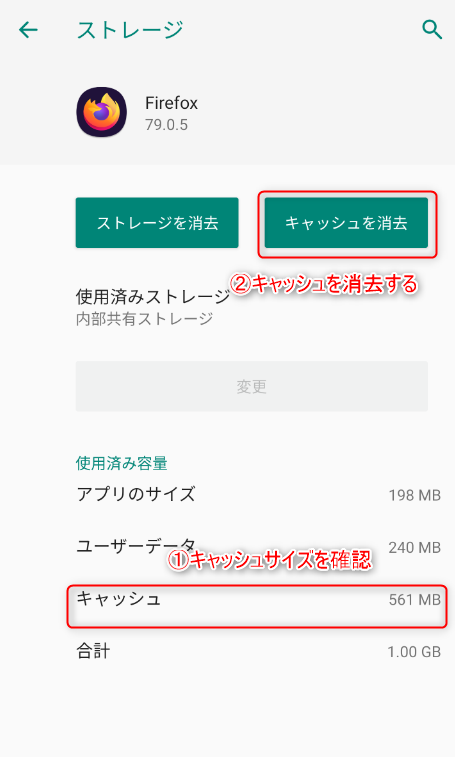【Android】スマホ再起動を繰り返す原因は?対処法を教えて!
Contents[OPEN]
スマホ本体の寿命がきた
本体の寿命であるパターンは主に2つあり、1つが端子やパーツが劣化して故障してしまっているケース。
もう1つは、端末本体の性能が現在の使用環境に追いつけず、メモリやストレージ容量が足りずに操作できないケースです。
突発的な故障を除いて使用年数が原因であることが多いので、買い替えを検討してもよいでしょう。
【Android】再起動を繰り返す場合は容量を減らそう
スマホが再起動を繰り返す時に、メモリやストレージの消費容量を減らすのはとても有効な対処法です。
まずは容量の確認から始めましょう。
ストレージ容量を確認する
まずは、ストレージ容量にどれくらいの余裕があるのかを確認しましょう。
Androidのホーム画面で設定アプリを起動します。
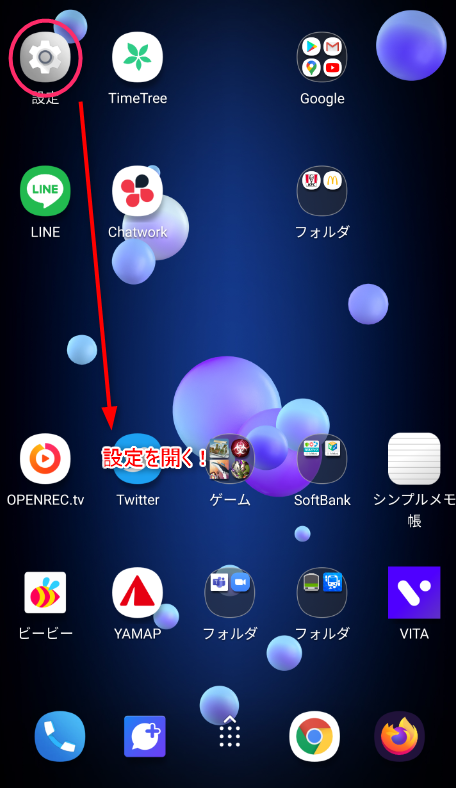
設定画面が開いたら、「ストレージ」を探してタップしてください。
】
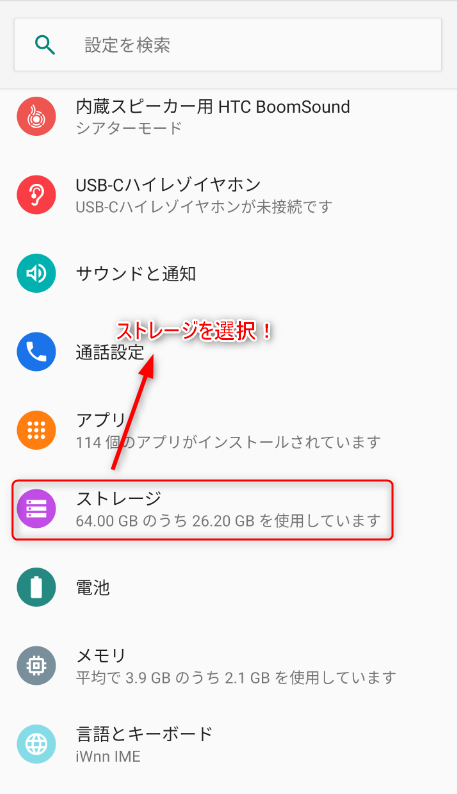
ストレージ画面では、最大容量の内どの程度を使用しているか、どの種類のファイルが容量を圧迫しているかを一覧で確認することができます。
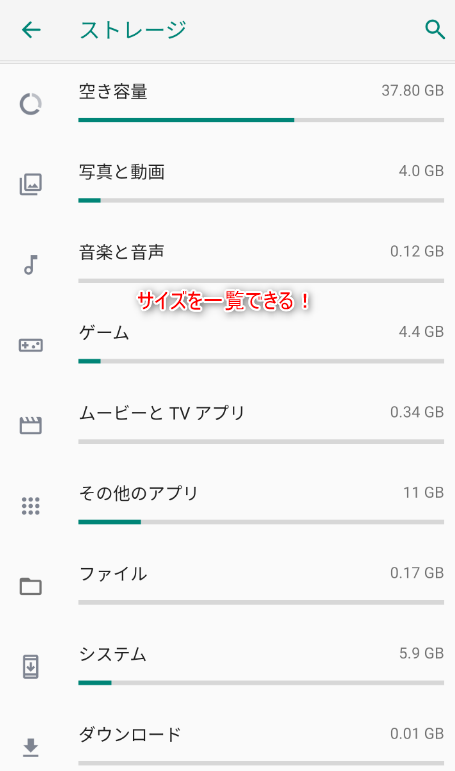
ただし、Android端末は機種によって操作方法が異なる場合があるので注意してくださいね。
メモリ容量を確認する
メモリの消費量も確認しておきましょう。
ストレージの画面から1つ戻り、「メモリ」の項目をタップしてください。
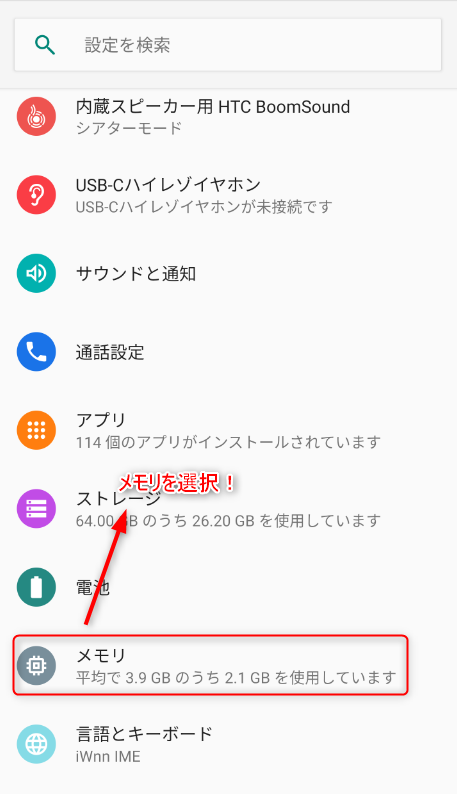
この画面では本体のスマホのメモリ性能に対して、どの程度消費しているかを確認することができます。80%を超えたあたりから動作に影響が出はじめます。より詳しく確認するために「アプリの電池使用量」をタップしてみましょう。
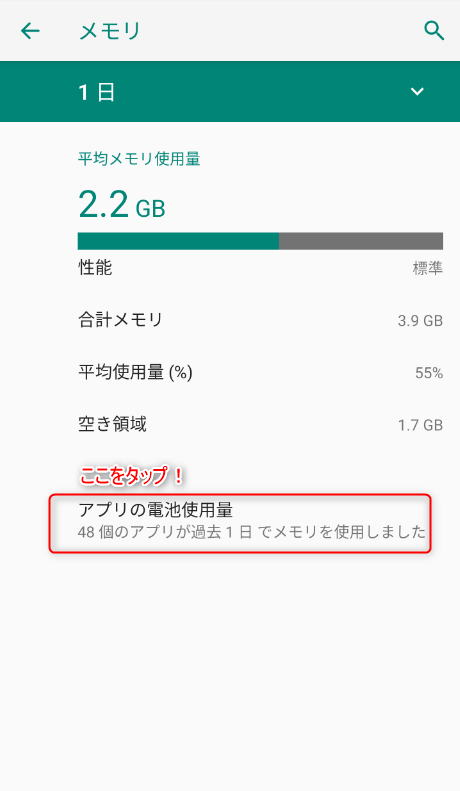
アプリの電池使用量の画面では、アプリがどの程度のメモリを消費したか一覧で確認することができます。使用量の多い順にソートしたり、集計期間を変更することも可能です。
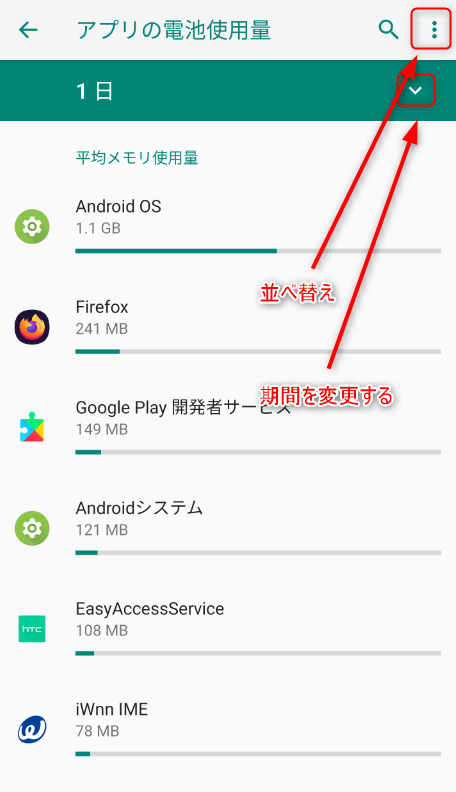
ストレージとメモリの消費量が多い場合は、容量を減らすことで動作が正常に戻る可能性があります。
写真やアプリの削除方法も解説するので、ぜひ試してみてください!
写真・動画はクラウドやSDカードへ
各ファイルの中でも特にストレージ容量を圧迫するのが写真や動画ファイルです。
削除はしたくないけれど、すぐに使わないファイルは外部機器やクラウドストレージに保存しておくと、スマホ側のストレージ容量を減らせます。
外部機器で代表的なのがパソコン・USBメモリ・SDカードなど。
パソコンに保存するメリットはデータを管理しやすくメールでも送れること、USBメモリの場合は他のデバイスでも利用しやすく使いやすいことです。
ただし、別途変換ケーブルを用意しなくてはいけません。
SDカードの場合は小型でたくさん保存できるのが便利ですが、破損しやすいというのが難点。
一方、「Google フォト」や「Dropbox」といったクラウドストレージサービスは登録作業やアプリの導入が必要ですが、無料で使用できデータが消える心配がない、スマホ上で手軽にデータを移動させられることが強みです。
また、LINEを使用している方は写真や動画を転送してアルバムに保存しておくことで本体容量を節約することもできます!
キャッシュを削除しよう
キャッシュとは、アプリを使用した際に自動保存される一時データのこと。
ブラウザなどでは一時データを保存しておくことで再度アクセスした時の高速化が見込めますが、キャッシュの蓄積は消費メモリの増加に繋がることが難点です。
キャッシュサイズが大きくなりやすいのは、ブラウザやゲームアプリです。
削除はしたくないけれどデータ容量を減らしたい場合は、まずキャッシュから削除していきましょう!
設定アプリからストレージをタップし、キャッシュを削除したいアプリの種類を選びます。
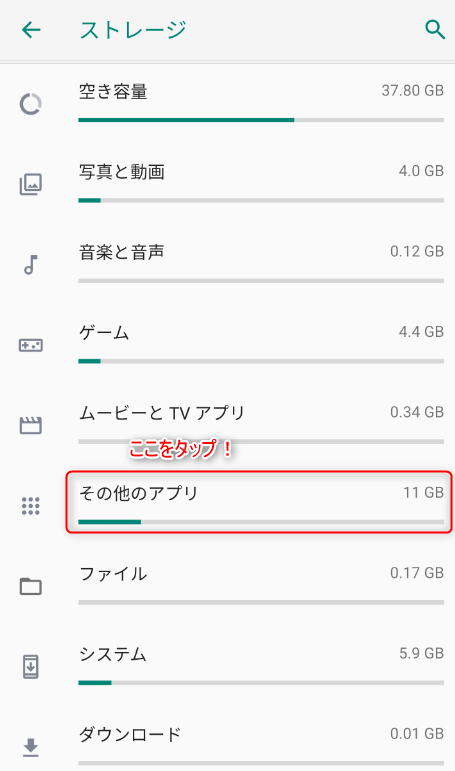
アプリ一覧が表示されたら、アプリを選んでタップします。
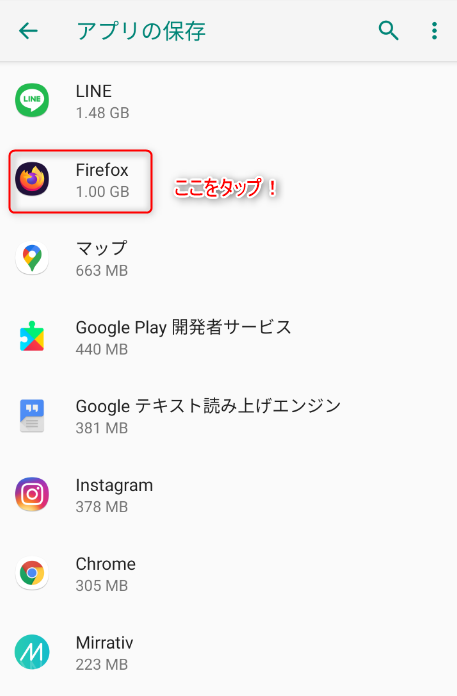
アプリがどの程度キャッシュを蓄積しているかを確認して、「キャッシュを消去」をタップしたら削除完了です。